Używanie motywów pulpitu nawigacyjnego w usługa Power BI
DOTYCZY: program Power BI Desktop
usługa Power BI
Motywy pulpitu nawigacyjnego umożliwiają zastosowanie motywu kolorów do całego pulpitu nawigacyjnego, takiego jak kolory firmowe, sezonowe kolorowanie lub inny motyw kolorów, który można zastosować. Po zastosowaniu motywu pulpitu nawigacyjnego wszystkie wizualizacje na pulpicie nawigacyjnym używają kolorów z wybranego motywu. Obowiązuje kilka wyjątków opisanych w sekcji Zagadnienia i ograniczenia w tym artykule.
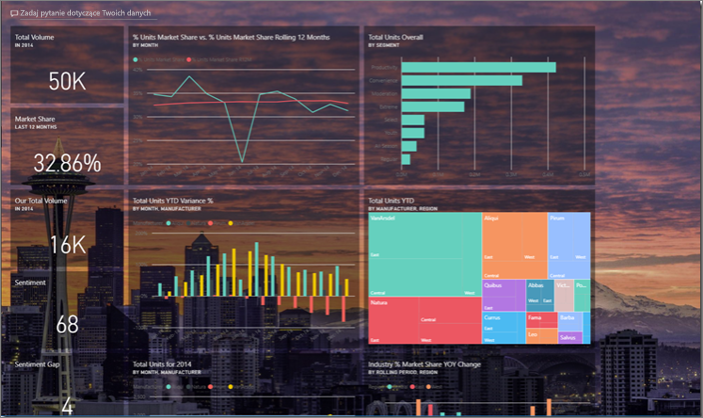
Zmiana kolorów wizualizacji raportu na pulpicie nawigacyjnym nie ma wpływu na wizualizacje w skojarzonym raporcie. Ponadto podczas przypinania kafelków z raportu, który ma już zastosowany motyw raportu, możesz zachować bieżący motyw lub użyć motywu pulpitu nawigacyjnego.
Wymagania wstępne
- Aby wykonać te czynności, otwórz pulpit nawigacyjny przykładu Sales and Marketing.
Jak działają motywy pulpitu nawigacyjnego
Aby rozpocząć, otwórz utworzony pulpit nawigacyjny lub możesz go edytować. Wybierz pozycję Edytuj>motyw pulpitu nawigacyjnego.
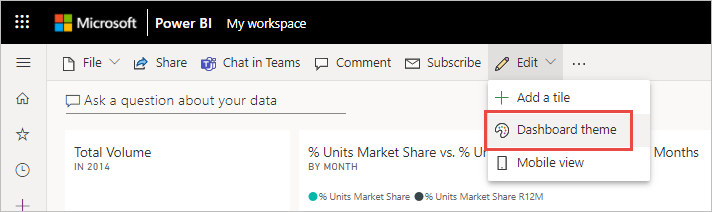
W wyświetlonym okienku pulpitu nawigacyjnego wybierz jeden ze wstępnie utworzonych motywów.
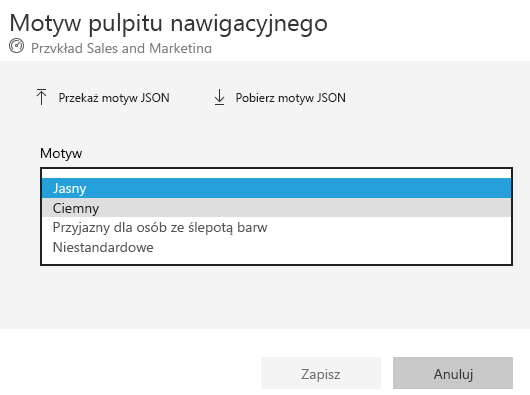
W poniższym przykładzie wybraliśmy pozycję Ciemny.
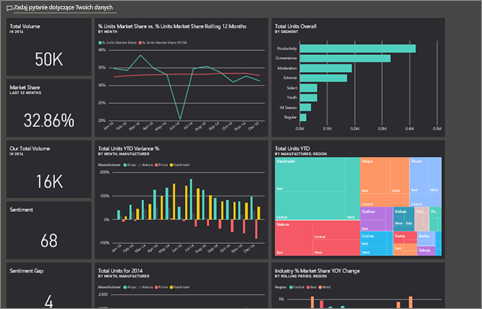
Tworzenie motywu niestandardowego
Domyślnym motywem pulpitów nawigacyjnych usługi Power BI jest jasny. Jeśli chcesz dostosować kolory lub utworzyć własny motyw, wybierz pozycję Niestandardowy na liście rozwijanej.
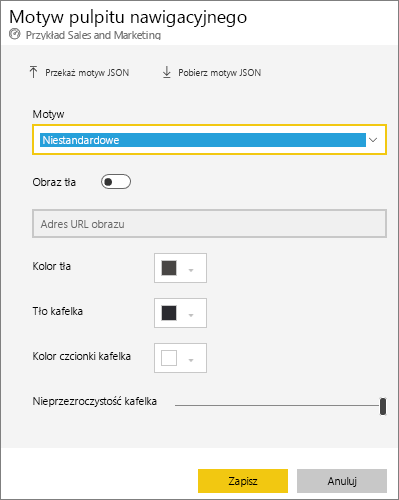
Użyj opcji niestandardowych, aby utworzyć własny motyw pulpitu nawigacyjnego. W przypadku dodawania obrazu tła zalecamy, aby obraz był co najmniej rozdzielczości 1920x1080. Aby użyć obrazu jako tła, przekaż obraz do publicznej witryny internetowej, skopiuj adres URL i wklej go w polu Adres URL obrazu.
Używanie motywu JSON
Innym sposobem utworzenia motywu niestandardowego jest przekazanie pliku JSON zawierającego ustawienia dla wszystkich kolorów, których chcesz użyć dla pulpitu nawigacyjnego. W programie Power BI Desktop twórcy raportów używają plików JSON do tworzenia motywów dla raportów. Możesz przekazać te same pliki JSON dla pulpitów nawigacyjnych lub znaleźć i przekazać pliki JSON ze strony galerii motywów w Społeczność usługi Power BI.
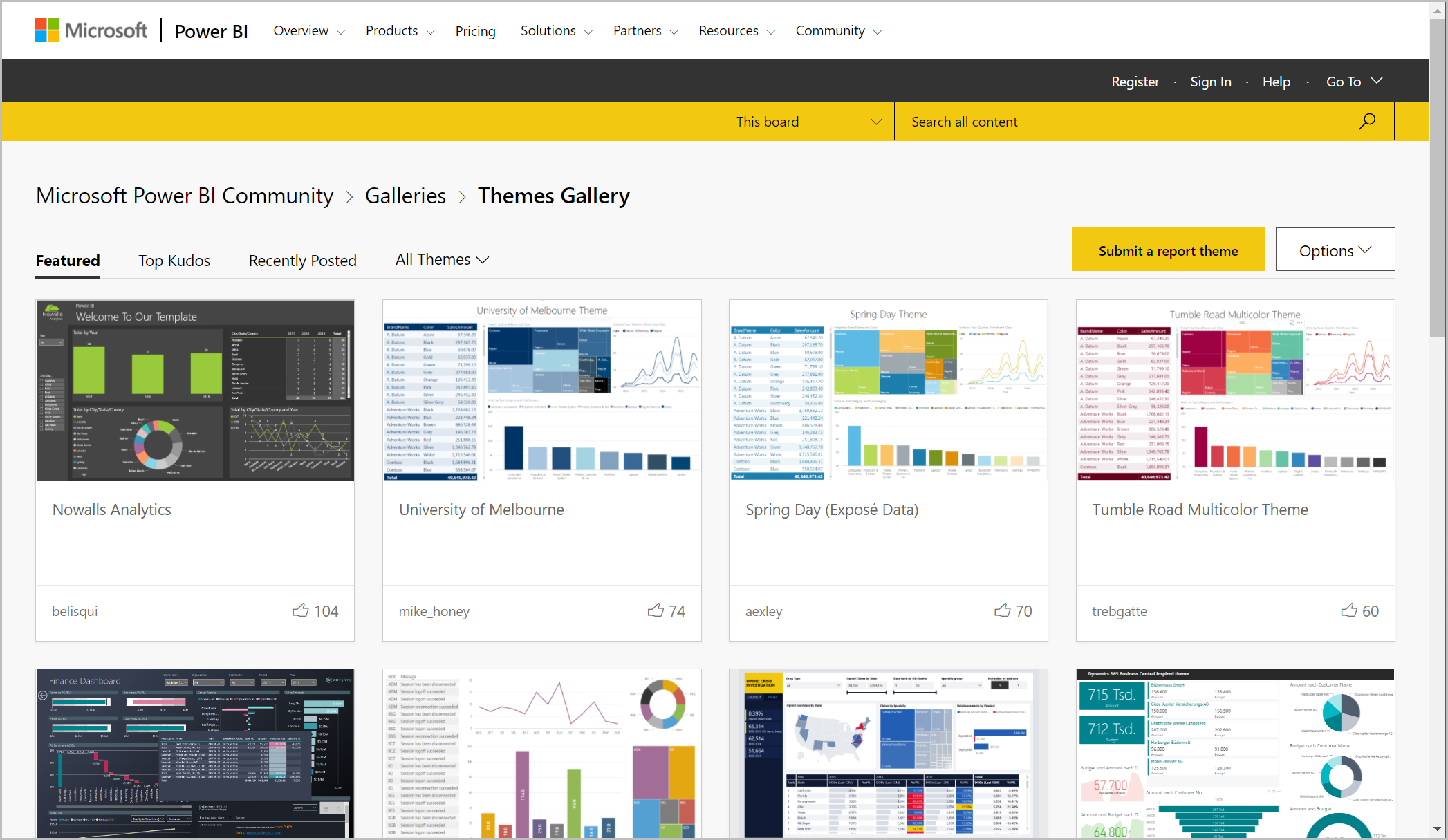
Możesz również zapisać motyw niestandardowy jako plik JSON, a następnie udostępnić go innym twórcom pulpitu nawigacyjnego.
Używanie motywu z galerii motywów
Podobnie jak w przypadku opcji wbudowanych i niestandardowych, podczas przekazywania motywu kolory są automatycznie stosowane do wszystkich kafelków na pulpicie nawigacyjnym.
Umieść kursor nad motywem i wybierz pozycję Wyświetl raport.
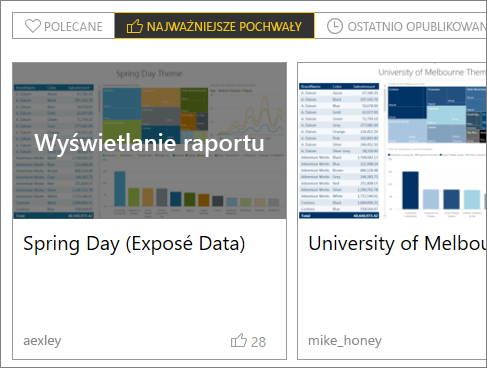
Przewiń w dół i znajdź link do pliku JSON. Wybierz ikonę pobierania i zapisz plik.
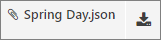
W usługa Power BI w oknie Niestandardowy motyw pulpitu nawigacyjnego wybierz pozycję Przekaż motyw JSON.
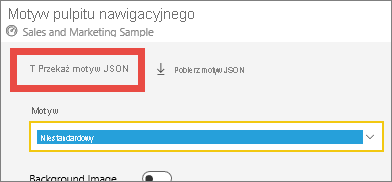
Przejdź do lokalizacji, w której zapisano plik motywu JSON, a następnie wybierz pozycję Otwórz.
Na stronie Motyw pulpitu nawigacyjnego wybierz pozycję Zapisz. Nowy motyw jest stosowany do pulpitu nawigacyjnego.
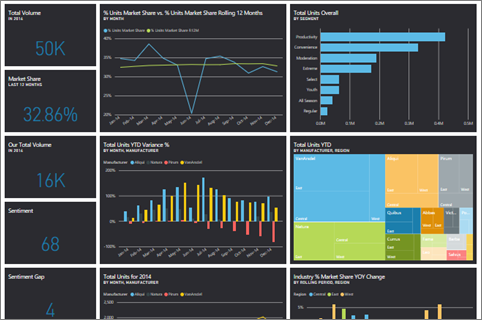
Raporty i pulpity nawigacyjne z różnymi motywami
Jeśli raport używa innego motywu niż motyw pulpitu nawigacyjnego, w większości przypadków możesz kontrolować, czy wizualizacja zachowuje bieżący motyw raportu, czy używa motywu pulpitu nawigacyjnego. Jednak wizualizacje kart na pulpitach nawigacyjnych używają rodziny czcionek "DIN" z czarnym tekstem. Możesz zmienić kolor tekstu dla wszystkich kafelków na pulpicie nawigacyjnym, w tym kart, tworząc niestandardowy motyw pulpitu nawigacyjnego.
Podczas przypinania kafelka do pulpitu nawigacyjnego, aby zachować motyw raportu, wybierz pozycję Zachowaj bieżący motyw. Wizualizacja na pulpicie nawigacyjnym zachowuje motyw raportu, w tym ustawienia przezroczystości.
Jedyną opcją tworzenia motywów kafelków jest utworzenie raportu w programie Power BI Desktop, dodanie motywu raportu, a następnie opublikowanie raportu w usługa Power BI.
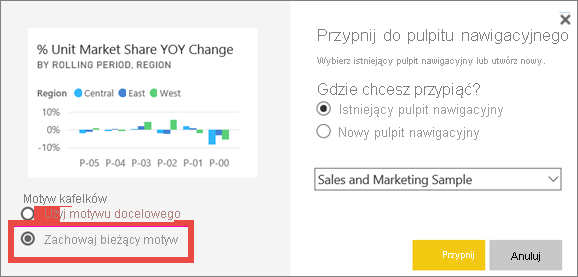
Spróbuj ponownie użyć kafelka i wybierz pozycję Użyj motywu pulpitu nawigacyjnego.
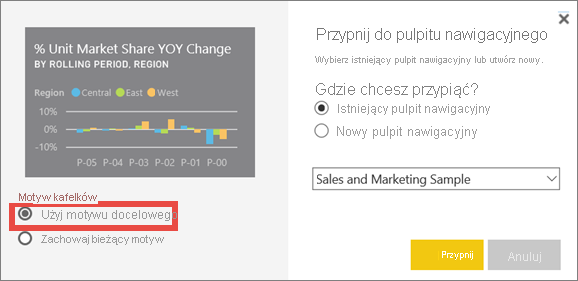
Format pliku JSON motywu pulpitu nawigacyjnego
Na najbardziej podstawowym poziomie plik JSON motywu ma tylko jeden wymagany wiersz: name.
{
"name": "Custom Theme"
}
Inne niż nazwa, wszystko inne jest opcjonalne. Możesz dodawać tylko właściwości, które chcesz sformatować w pliku motywu, i nadal używać domyślnych ustawień usługi Power BI dla pozostałych.
Plik JSON do tworzenia motywów pulpitu nawigacyjnego obejmuje:
- name: nazwa motywu (tylko wymagane pole).
- pierwszy plan i tło: kolory pulpitu nawigacyjnego.
- dataColors: lista kodu szesnastkowego do użycia na potrzeby danych na wykresach. Możesz dołączyć dowolną liczbę kolorów lub dowolną liczbę kolorów.
- kafelki: konfiguracje tła i koloru dla pulpitów nawigacyjnych.
- visualStyles: szczegółowe formatowanie wizualizacji.
Oto przykładowy kod JSON motywu dla domyślnego motywu Light:
{
"name":"Light",
"foreground":"#000000",
"background":"#EAEAEA",
"dataColors":["#01B8AA","#374649","#FD625E","#F2C80F","#5F6B6D","#8AD4EB","#FE9666","#A66999"],
"tiles":{"background":"#FFFFFF","color":"#000000"},
"visualStyles":{"*":{"*":{"*":[{"color":{"solid":{"color":"#000000"}}}]}}}
}
Rozważania i ograniczenia
- Motywy pulpitu nawigacyjnego nie można stosować do przypiętych stron raportu na żywo, kafelków elementów iframe, kafelków usług SSRS, kafelków skoroszytu lub obrazów.
- Motywy pulpitu nawigacyjnego są widoczne na urządzeniach przenośnych, ale motyw pulpitu nawigacyjnego można utworzyć tylko w usługa Power BI.
- Motywy niestandardowe pulpitu nawigacyjnego działają tylko z kafelkami przypiętymi z raportów.
Powiązana zawartość
Opinia
Dostępne już wkrótce: W 2024 r. będziemy stopniowo wycofywać zgłoszenia z serwisu GitHub jako mechanizm przesyłania opinii na temat zawartości i zastępować go nowym systemem opinii. Aby uzyskać więcej informacji, sprawdź: https://aka.ms/ContentUserFeedback.
Prześlij i wyświetl opinię dla